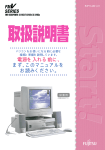Download 電源を入れる前に お読みください。
Transcript
B3FH-5021- 01 NRIX 30L/NRIX 26X パソコンをお使いになる前に必要な 接続と準備を説明しています。 電源を入れる前に お読みください。 はじめに このたびは、FMV-BIBLOをお買い求めいただき、ありがとうござ います。本書は、パソコンを使い始めるために必要な準備と本パソ コンの概要について説明しています。 本書がみなさまのお役に立つことを願っております。 1999年2月 保証書について 保証書は、必ず必要事項を記入し、内容をよくお読みくださ い。その後、大切に保管してください。 • 修理を依頼されるときには、必ず保証書をご用意ください。 • 保証期間内に、正常な使用状態で故障した場合は、無料で 修理いたします。 • 保証期間内でも、保証書の提示がない場合や、天災あるい は無理な使用による故障の場合などには、有料での修理と なりますのでご注意ください(詳しくは、保証書をご覧く ださい)。 • 修理後は、パソコンの内容が修理前とは異なり、ご購入時 の状態や、何も入っていない状態になっている場合があり ます。大切なデータは、フロッピーディスクなどに複写し て、保管しておいてください。 • 本パソコンの保守部品の供給期間は、製造終了後6年間とさ せていただきます。 保証書・ユーザ登録カード在中 添付のCD-ROMとフロッピーディスクは大切に保管してください これらのディスクは、本パソコンに入っているソフトウェア をご購入時と同じ状態に戻すときに必要です。 なくさないように 注意 腰痛・腱鞘炎 目の障害 ●パソコンを無理な姿勢で長時間使い続けると、腰痛や腱鞘炎の原因となることがあります。以下に示すよ うな正しい姿勢で使用し、1時間に10分間以上休憩をとってください。 ・いすに深く腰かけ、背筋を伸ばす。 ・いすの高さを、足の裏全体がつく高さに調節する。 ・ひじは90度以上に伸ばして操作する。 ●液晶ディスプレイを長時間見続けると、「近視」「ドライアイ」等の目の傷害の原因となることがあります。 1時間に10分間以上の休憩をとってください。また、なるべく画面を下向きに見る位置にする、意識的 にまばたきをする、場合によっては目薬をさすなどしてください。 安全にお使いいただくために ・添付の冊子『安全上のご注意』には、当製品を安全にお使いいただくための重要な情報が記載されています。『安全上のご注意』をよくお 読みになり、ご理解されたうえで本パソコンをお使いください。また、いつでもご覧いただけるよう、大切に保管してください。弊社は、 お客様の生命、身体や財産に被害を及ぼすことなく安全にお使いいただくために、細心の注意を払っています。本パソコンをお使いになる 際は、マニュアルの説明に従ってください。 ・警告ラベルは、絶対にはがさないでください。 本装置は、落雷などによる電源の瞬時電圧低下に対し不都合が生じることがあります。電源の瞬時電圧低下対策としては、交流無停電電 源装置などを使用されることをお勧めします。 (社団法人日本電子工業振興協会のパーソナルコンピュータの瞬時電圧低下対策ガイドラインに基づく表示) 本装置は、情報処理装置等電波障害自主規制協議会(VCCI)の基準に基づくクラスB情報技術装置です。本装置は、家庭環境で使用する ことを目的としていますが、本装置がラジオやテレビジョン受信機に近接して使用されると、受信障害を引き起こすことがあります。 マニュアルに従って正しい取り扱いをしてください。 本装置は、社団法人日本電子工業振興協会が定める高調波ガイドラインの適用対象外です。 本装置の使用環境は、温度5∼35℃、湿度20∼80%です。また、保存環境は、温度−10∼60℃、湿度20∼80%です。 当社は、国際エネルギースタープログラムの参加事業者として、本製品が国際エネルギースタープロ グラムの基準に適合していると判断します。 国際エネルギースタープログラムは、コンピュータをはじめとしたオフィス機器の省エネルギー化促 進のための国際的なプログラムです。このプログラムは、エネルギー消費を効率的に抑えるための機 能を備えた製品の開発、普及の促進を目的としたもので、事業者の自主判断により参加することがで きる任意制度となっています。対象となる製品は、コンピュータ、ディスプレイ、プリンタ、ファク シミリ及び複写機等のオフィス機器で、それぞれの基準ならびにマーク( )は、参加各国の間 で統一されています。 使用許諾契約書 このたびは、製品をお買い上げいただきましてまことにありがとうございます。弊社では、本パソコンにインストール、もしくは添付されて いるソフトウェアをご使用いただく権利をお客様に対して許諾するにあたり、下記「ソフトウェアの使用条件」にご同意いただくことを使用 の条件とさせていただいております。なお、お客様が本ソフトウェアのご使用を開始された時点で、本契約にご同意いただいたものといたし ますので、本ソフトウェアをご使用いただく前に必ず下記「ソフトウェアの使用条件」をお読みいただきますようお願い申し上げます。ただ し、本ソフトウェアのうちの特定ソフトウェアに関する「使用条件」もしくは「使用許諾契約書」等が、添付されている場合は、本契約に優 先して適用されますので、ご注意ください。 ソフトウェアの使用条件 1.本ソフトウェアの使用および著作権 お客様は、本ソフトウェアを、日本国内において同時に1台のコンピュータでのみ使用できます。なお、お客様は本パソコンのご購入に より、本ソフトウェアの使用権のみを得るものであり、本ソフトウェアの著作権は引き続き弊社または開発元である第三者に帰属するも のとします。 2.バックアップ お客様は、本ソフトウェアにつきまして、1式の予備用(バックアップ)媒体を作成することができます。 3.本ソフトウェアの別ソフトウェアへの組み込み 本ソフトウェアが、別のソフトウェアに組み込んで使用されることを予定した製品である場合には、お客様はマニュアル等記載の要領に 従って、本ソフトウェアの全部または一部を別のソフトウェアに組み込んで使用することができます。 4.複製 1)本ソフトウェアの複製は、上記「2」および「3」の場合に限定されるものとします。本ソフトウェアが組み込まれた別のソフトウェ アについては、マニュアル等で弊社が複製を許諾していない限り、予備用(バックアップ)媒体以外には複製は行わないでください。 ただし、本ソフトウェアに複製防止処理がほどこしてある場合には、複製できません。 2)前号によりお客様が本ソフトウェアを複製する場合、お客様は本ソフトウェアに付されている著作権表示を、変更、削除、隠蔽等しな いでください。 5.第三者への譲渡 お客様が本ソフトウェアを第三者へ譲渡する場合には、お客様が保有する本ソフトウェアの複製物のすべてを破棄するか、本ソフトウェ アとともに第三者に譲渡してください。 6.改造等 お客様は、本ソフトウェアを改造したり、あるいは、逆コンパイル、逆アセンブルを伴うリバースエンジニアリングを行うことはできま せん。 7.アフターサービス(保証の範囲) 1)弊社は、お客様がユーザー登録を行っていただいた場合、本パソコンをご購入いただいた日から1年間、本ソフトウェアの改訂版(レ ベルアップ版等)に関する情報等をお知らせいたします。 2)弊社は、本ソフトウェアとマニュアル等との不一致がある場合、本パソコンをご購入いただいた日から90日以内に限り、お申し出を いただければ当該不一致の修正に関して弊社が必要と判断した情報を提供いたします。また、本ソフトウェアの記録媒体等に物理的な 欠陥(破損等)がある場合、本パソコンをご購入いただいた日から90日以内に限り、不良品と良品との交換に応じるものとします。 3)弊社は、前各号に基づき負担する責任以外の、本ソフトウェアの使用または使用不能から生じるいかなる損害(逸失利益、事業の中断、 事業情報の喪失、その他の金銭的損害を含みますが、これに限られないものとします)に関しても、一切責任を負いません。たとえ、 弊社がそのような損害の可能性について知らされていた場合も同様とします。 4)本ソフトウェアに第三者が開発したソフトウェアが含まれている場合においても、第三者が開発したソフトウェアに関する保証は弊社 が行う上記1)および2)の範囲に限られ、開発元である第三者は本ソフトウェアに関する一切の保証を行いません。 富士通株式会社 本書の表記について ■安全にお使いいただくための絵記号について 本パソコンを安全にお使いいただくために、以降の記述内容を必ずお守りください。 本書では、いろいろな絵表示をしています。これは装置を安全に正しくお使いいただき、お客様や他の人々に加えられるお それのある危害や損害を、未然に防止するための目印となるものです。その表示と意味は次のようになっています。内容を よくご理解のうえ、本文をお読みください。 注意 この表示を無視して、誤った取り扱いをすると、人が傷害を負う可能性があること、および物的損害のみが発 生する可能性があることを示しています。 また、危害や損害の内容がどのような種類のものかを区別するために、上記の表示と同時に次のような記号を使っています。 記号の例とその意味 で示した記号は、警告・注意を促す内容であることを告げるものです。記号の中には、具体的な警告 内容(左図の場合は、指のはさみ込み注意)が示されています。 ●で示した記号は、必ずしたがっていただく内容であることを告げるものです。記号の中には、具体的 な指示内容(左図の場合は、一般的な強制事項)が示されています。 ■その他の記号について 重要 お使いになるときに注意していただきたいことや、してはいけないことを記述しています。必ずお読みください。 操作に困ったときの対処法などを記述しています。必要に応じてお読みください。 アドバイス 操作に関連することを記述しています。必要に応じてお読みください。 ポイント 初めてパソコンをお使いになる方に、操作のヒントを記述しています。 参照先を記述しています。 ご覧になっていただきたいマニュアルを記述しています。 の中に番号がある場合は、マニュアルの表紙の番号を示しています。 ■イラストと画面例について イラストは、FMV-BIBLO NRIX26Xを例にしています。 表記されている画面は一例です。お使いの機種やモデルによって、画面が若干異なる場合があります。 ■製品の呼びかたについて 製品名称を、次のように略して表記しています。 製品名称 本書での表記 Microsoft® Windows® 98 operating system Windows98 Microsoft® Word98 for Windows® Word 一太郎9パック 一太郎 ■機種名の表記について 次のように略して表記しています。 機種名 FMV-BIBLO NRIX30L/NRIX26X 本書での表記 本パソコン 目 次 ∼これからやること∼ 本書で紹介する内容は以下のとおりです。作業をスムーズに行うためにあらか じめ全体を把握しておきましょう。 必ず行っていただく操作です STEP1 接続する ………………………………………………2 STEP2 初めて電源を入れる ∼Windows98のセットアップ∼ ………6 パソコンの使いかたの紹介です パソコン各部の名称 …………………………………………18 電源の切りかたと入れかたを覚える ………………………20 パソコンの基本操作を覚える ………………………………24 使いかたアドバイス …………………………………………26 ポイント フラットポイントの使いかた ………………………………………………9 キーボードに慣れていない方は …………………………………………11 画面が真っ暗になっているときは ………………………………………21 STEP 1 接続する ここでは、必要なものだけを接続します。 必要なものを用意する あらかじめ、以下のものをご用意ください。このあとの作業で必要になります。 重要 その他の機器の接続は、セットアップが済んでから 本パソコンに添付されていない機器(プリンタなど)や、ここで説明していない添付品は、 Windows98のセットアップ(STEP 2の作業)が完了してから接続してください。 セットアップの前に接続すると、作業を正常に行えないことがあります。 0 ●パソコン本体 ●内蔵FDDユニットと コネクタカバー ●FDDケーブル コネクタカバー 内蔵FDDユニット エーシー ●ACアダプタ コア ウ ィ ン ド ウ ズ ●『お役立ちシート』 ●Windows98 『ファーストステップガイド』 STEP 2の作業 で必要になりま す。 ● 1『かるがるパソコン入門』 セットアップが済んでから、パソコン の基本操作を学習するときに使います。 巻末にCD-ROMがあります。 アドバイス これらの添付品は、本書では使いません パソコンのセットアップが完了してから、必要に応じてご利用ください。 マルチベイ用カバー パソコンを軽くしたい場合、CD-ROMユニットの代わ りにパソコン本体に取り付けます。 モジュラーケーブル パソコン通信やインターネットなどで、電話回線に接 続するときに使います。 使いかたなどについて、詳しくは ションガイド』をご覧ください。 2 5『FMV 本体&オプ STEP1 接続する 接続する ここでは、内蔵FDDユニットとACアダプタを接続します。 注意 故 障 間違えないように接続してください。 誤った接続状態でお使いになると、パソコン本体が故障する原因となることがあります。 FDDケーブルのコアがない方のコネクタを、 内蔵FDDユニットの接続コネクタに接続し ます。 接続コネクタ FDDケーブル コネクタは正面から見ると台形になっています。コネクタの 上下の向きを確認し、奥までしっかり差し込んでください。 内蔵FDDユニット パソコン本体左側面の拡張コネクタカバーを 開きます。 (左側面) 拡張コネクタカバー 3 STEP1 FDDケーブルのコアがある方のコネクタを、 本体の内蔵FDDユニットコネクタに接続し ます。 コネクタは正面から見ると台形になっています。コネクタの 上下の向きを確認し、奥までしっかり差し込んでください。 FDDケーブル コア 内蔵FDDユニットコネクタ 電源コードを、ACアダプタに接続します。 電源コード ACアダプタ 4 STEP1 接続する ディーシー イ ン ACアダプタを、パソコン本体左側面のDC -IN コネクタに接続します。 DC-INコネクタ 電源コード (左側面) ACアダプタ 電源プラグを、コンセントに 差し込みます。 (これ以降のイラストは、機種によって若干異なります) アドバイス PS/2マウス(別売)を使いたい方は マウスは、セットアップの前に接続することができます。 マウスを接続すると、フラットポイントは使えなくなります。 接続のしかたについては、 5 『FMV 本体&オプションガイド』の「マウス/テンキーボードを接続する」をご覧ください。 5 STEP 2 ウ ィ ン ド ウ ズ 初めて電源を入れる ∼Windows98のセットアップ∼ ここでは、初めて電源を入れたときに1回だけ行う準備について説明します。 セットアップを始める前に 添付品の確認は済んでいますか? 見 本 ここに記入してください まだ確認していない方は、『箱の中身を確認してく ださい』をご覧になり、すべての添付品がそろって いるか、確認してください。 機種名とワープロソフトのモデル名 (Word/一太郎/OASYS)を『お役立ち シート』に記入してください。 パソコンが入っていた箱を見て機種名を、『箱の中 身を確認してください』を見てモデル名を記入して ください。 機種名とモデル名は、マニュアルを読むときや、電 話相談の際に必要です。 プリンタなどが接続されていないことを、 確認してください。 本書で説明していない添付品や、その他の機器が接 続されている場合には、必ずセットアップの前に取 り外してください。 接続されていると、セットアップの途中でパソコン が動かなくなることがあります。 6 STEP2 初めて電源を入れる∼Windows98のセットアップ∼ ACアダプタは、きちんと接 続されていますか? ACアダプタ 念のため、もう一度お確かめくだ さい。 まだ接続していない方は、「STEP1 P.2)をご覧にな 接続する」( って接続してください。 液晶ディスプレイを開きます。 液晶ディスプレイ ラッチを押してロックを外し、パ ソコン本体と液晶ディスプレイの 両方に手を添えて開きます。 (前面) ラッチ 電源を入れます。 サ サス レス SUS/RESスイッチ ス レ ス SUS/RESスイッチを押します。 アドバイス 液晶ディスプレイの調節 角度と明るさを調節してください。 角度調節のときに、ディスプレイの 液晶を押さないように動かします。 明るさは、ディスプレイの下のボタ ンをスライドして調節します。 暗く 明るく しばらくお待ちください (2分以上かかることがあります) 。 電源を入れると、さまざまな 文字などが表示されます。 7 STEP2 Windows98のセットアップをする セットアップには30分から1時間ほどかかります。 本書を読みながら、ゆっくり確実に操作してください。 ゆっくり、 確実に! ●操作上のご注意 ● ・・・・・・・・ セットアップが終わるまで、電源は切らないで! 途中で電源を切ると、ハードディスクのデータが壊れて、 パソコンが使えなくなることがあります。 電源の切りかたは、セットアップのあとで説明しています。 ● 画面が真っ暗になったら 電源を入れた状態でしばらく(約15分)操作しないと、画面 が真っ暗になることがありますが、電源が切れたわけでは ありません。これはパソコンの「一時停止」の機能が働い ている状態です。SUS/RESスイッチを押すと、元の画面 に戻ります。 ● まちがえた! あわてないで このマークの 項目を見よう 操作を間違えたときは 「しまった!」と思ったときは、あわてずに マークの項 目を見てください。 各ページの右側の欄で、間違えたときの対処のしかたなど を説明しています。 アドバイス Windows98とは? 次のページを見て、 フラットポイントを 練習しよう! 8 パソコンを使うときに必要な「基本 ソフトウェア」で、「OS(オペレー ティングシステム)」と呼ばれるも のの1つです。 セットアップとは? Windows98をお使いになるうえ で、最初に必要となる設定操作のこ とです。 STEP2 初めて電源を入れる ∼Windows98のセットアップ∼ フラットポイントの説明が始 まります。 画面に表示される説明に従って 、 フラットポイントの操作を練習し てください。 練習を終わらせると、 8 の画面に 進みます。 ポイント フラットポイントの使いかた フラットポイント(またはマウス)の操作は、本パソコンでWindows98 を使う上での基本になります。 指先で操作面をなぞると、画面上の (マウスポインタ)が、指の動き に合わせて移動します。 マウスポインタ 操作面 アドバイス 指が、操作面の端まできたら いったん操作面から指を離して、もう 一度別の位置からなぞってください。 マウスをお使いの方は 平らな面の上でマウスを滑らせると、 マウスの動きに合わせて が移動し ます。 クリックの操作は、マウスの左ボタ ンで行います。 左ボタン 右ボタン フラットポイント で、画面に表示されているボタンなどを指し示し、 「クリック」とい う操作によってパソコンに指示を与えます。 ●クリックのしかた の先端を目的の位置に合わせ、フラットポイントの左ボタンを カチッと押して、すぐに離します。 左ボタン カチッ アドバイス うまくクリックできないときは ボタンを押すときや離すときに、 の 位置がずれないように、気を付けてく ださい。 操作面を軽くたたいても、クリック になります フラットポイントは、操作面だけで クリックができるようになっていま す。操作面に指をのせるときに、間 違ってクリックしないように注意し てください。 9 STEP2 練習が終わってからこの画面 が出たら、フラットポイント の操作面を、軽くなぞってく ださい。 「名前」の欄に名前を入力し ます。 文字入力のしかたは、次ページ ポイント 「キーボードに慣れてい の ない方は」をご覧ください。 個人でお使いになるときは、「会社 名」は省略できます。 カーソル 文字は点滅している「I」の位置に入力されます。 「ユーザー名を入力してく ださい。」と表示されたら 「OK」をクリックすると、元の画面 に戻ります。 「使用許諾契約書」の画面 に変わってしまったら 「戻る」をクリックしてください。 文字が入力できないときは 重要 ワープロ専用機とは文字入力のしかたが違います 初めてパソコンをお使いになる方は、必ず次ページの に慣れていない方は」をご覧になって操作してください。 ポイント 「キーボード 入力したい欄をクリックして、カー ソルを表示させます。 カーソル アドバイス 名前が正しく入力できたか、確認します。 ポイント 「キーボードに慣れていない方は」をご 修正するときは、次ページの 覧になって、入力し直してください。 10 入力する欄を変えるときは 入力したい欄をクリックしてください。 STEP2 初めて電源を入れる ∼Windows98のセットアップ∼ ポイント キーボードに慣れていない方は ここでは、50音配列の「ソフトキーボード」を使います。文字は点滅して いる「 」 (カーソル)の位置に入力されます。漢字を入力する必要はあ りません。 1 「ソフトキーボード」を表示させます。 画面右下にある の、 をクリックします。 「ソフトキーボード」が表示されます。 アドバイス 2 入力したい文字のボタンを、順にクリックします。 例:「ふじ」と入力するときは、 、 、 の順にクリックします。 「ゃ」「ゅ」「ょ」「っ」などの、 小さい文字を入力するには をクリックしてから、入力し たい文字のボタンをクリックします。 (下線付きで表示されます) 入力を間違えたときは 3 「」 (カーソル)の左側の1文字を消すには: ・・・・ を1回だけクリックします。 文字の入力が完了します。 をクリックします。 「」 (カーソル)を左右に移動するには: または をクリックします。 (下線が消えます) は、2回以上続けてクリックしないように注意してください。 4 「ソフトキーボード」を閉じます。 「ソフトキーボード」は、使い終わったら閉じておきましょう。 の、 (このあとは、 をクリックします。 へ戻ります) 11 STEP2 「次へ」をクリックします。 ク ッ リ ク 重要 電源が切れてしまったときは 「キャンセル」をクリックしないでください 「キャンセル」をクリックすると、セットアップが中止されてしまいます。確 認の画面が表示されるので、セ ットアップを続けるときは「い いえ」をクリックしてください。 「使用許諾契約書」の内容を、 よくお読みください。 隠れている文章を表示するには 、 スクロールボタンをクリックして ください。 セットアップを中止してパソコンの 電源が切れてしまったときは、もう 6 一度 ( P.7)からやり直して ください。 前の画面に戻るには 「戻る」をクリックします。 アドバイス 「使用許諾契約書」とは? Windows98をお使いになる上で守っ ていただきたいことなどが書かれてい ます。 クリックすると文章が上下します。 契約内容に同意していただけ る場合は、「同意する」をク リックして を にします。 ク ッ リ ク 重要 「同意しない」をクリックしたときは 「同意しない」の左が になっている状態 で次へ進むと、セットアップが中止され、 Windows98を使うことができません。確 認の画面が表示されるので、セットアップ を続けるときは「OK」をクリック し、 13 に戻り、「同意する」をクリック してください。 12 STEP2 初めて電源を入れる ∼Windows98のセットアップ∼ 「次へ」をクリックします。 ク ッ リ ク Windows98の 『ファース トステップガイド』を用意し ます。 アドバイス 間違えやすい文字 入力するときに、以下の英数字にご 注意ください。 O(オー)と D(ディー) 0(ゼロ)と 表紙は変更されることがあります。 と Q(キュー) 8(ハチ)と B(ビー) 6(ロク)と G(ジー) V(ブイ)と Y(ワイ) 「プロダクトキー」とは? 表紙に書かれているプロダクト キー(英数字)を入力します。 ここでは、キーボードを使います。 「−」(ダッシュ)を入力する必要 はありません。 個々のWindows98に付けられた製 品番号のことです。お客様固有の番 号です。 前の画面に戻るには 「戻る」をクリックします。 カーソル 間違えた文字を直すには プロダクトキーは大切な番号なので、 メモしておいてください。 Product Key Back Space を使い、間違えた文字を消し て、入力し直します。 違う欄の文字を直すには 数字を入力するキーです。 直したい欄をクリックします。 Back Space カーソル( I )の左側 の1文字を消します。 文字が入力できないときは 入力したい欄をクリックし、カーソ ルを表示させます。 ← 英字(アルファベット)を 入力するキーです。 → カーソル カーソル( I ) を左右に移動します。 13 STEP2 入力したプロダクトキーが間違っていないか、確認します。 修正するときは、 16 に戻って入力し直してください。 「次へ」をクリックします。 「入力されたプロダクトキーは 無効です。 」と表示されたら 「OK」をクリックして 16 に戻り、 プロダクトキーを入力し直してくだ さい。 ク ッ リ ク 「完了」をクリックします。 ク ッ リ ク 「ユーザー名」を英字(アル ファベット)で入力します。 ここでは、 「fmv」と入力してくださ い。 F 、 M 、 V を順に押すと 入力できます。 F V 14 M メッセージが表示されたと きは 下のような画面が表示されたとき は、 「OK」をクリックしてください。 STEP2 初めて電源を入れる ∼Windows98のセットアップ∼ ク ッ リ ク 「OK」をクリックします。 「閉じる」をクリックします。 ク ッ リ ク ク ッ リ ク 「市外局番」の下の空欄をク リックします。 クリックすると文字を入力するた めのカーソルが表示されます。 パソコンをお使いになる場所 の市外局番を入力します。 電話回線の設定も確認してください。 カーソル(点滅している I )の位置に文字を入力できます。 インターネットなどに使う電話回線の種類 を設定します。プッシュ回線の場合は、「ト ーン」にしておきます。ダイヤル回線をお 使いになる場合は、「パルス」をクリック して にします。 回線の種類がわからない場合は、「トーン」 にしておいてください。 市外局番がわからないときは 適当な数字を入力して、次の手順に 進んでください。 市外局番や電話回線の設定は、あと から変えることができます。詳しく は、 3『はじめよう!インターネッ ト』の「パソコンの所在地情報を変更 する」をご覧ください。 数字が入力できないときは 数字を入力するキーです。 「市外局番」の欄にカーソル( I )が点 滅していることを確認してください。 カーソル( I )がないときは、クリ ックしてカーソルを表示させます。 カーソル 15 STEP2 市外局番が正しく入力できたか 確認し、「閉じる」をクリック します。 ク ッ リ ク 「OK」をクリックします。 ク ッ リ ク さまざまな画面が表示され、 自動的に設定が行われます。 しばらくお待ちください (1分以上かかることがあります) 。 「はじめよう!FMV」をクリック します。 ク ッ リ ク (これ以降の画面は、機種やモデルにより若干異なります) 「OK」をクリックします。 ク ッ リ ク 16 STEP2 初めて電源を入れる ∼Windows98のセットアップ∼ 「OK」をクリックします。 ク ッ リ ク しばらくお待ちください (2分以上かかることがあります) 。 30 Windows98がいったん終了 して、再び起動します。 ク ッ リ ク 「Windows98を起動するた アドバイス びにこの画面を表示する」の 「Windows98へようこそ」画 左の をクリックして に 面について します。 「Windows98へようこそ」の画面を 再び表示させるときは、4『困ったと きのQ&A』の「Windowsへようこそ 画面を表示させたい」をご覧ください。 FMV簡単登録について ク ッ リ ク 31 「Windows98へようこそ」画面に ある「FMV簡単登録の起動」は、本 パソコンのユーザー登録、アプリケ ーションのユーザー登録などを電話 回線を使って簡単に行うものです。 電源を入れたあとの画面(デスクト ップ)にも同じものがあります。 詳しくは添付の冊子『かんたん!ユ ーザー登録』をご覧ください。 (閉じるボタン)をクリック します。 これで、Windows98のセットアップ 作業は、すべて完了しました。 重要 本書と 『ファーストステップガイド』は、大切に保管してください 何らかの原因でパソコンが動かなくなってしまったとき、パソコンをご購 入時の状態に戻すことができます。 その場合、もう一度このセットアップ作業を行います。 Windows98の 『ファーストステップガイド』が必要になりますので、本 書と共に大切に保管してください。 17 パソコン各部の名称 ここでは、最初に知っておきたい各部の名称と役割について紹介します。 (イラストは機種により若干異なる場合があります) エル シー ディ 状態表示LCD パソコンの状態を表示します。 主なものを紹介します。 パソコンを使っているときに表示されます。 一時停止中は点滅します。 ACアダプタでパソコンを使っているときか、 充電しているときに表示されます。 キーボード バッテリの状態が表示されます。 文字を入力するときなどに使います。 バッテリの充電中に表示されます。 バッテリの残量が表示されます。 シーディーロム CD-ROMを定期的にチェックしているときや、 データを使っているときに表示されます。 フラットポイント ハードディスク、 フロッピーディスク のデータを使っているときに表示されます。 画面の中のマウスポインタ( など)を動かして、絵や文字を操 作します。 FDDケーブル パソコン本体と内蔵FDDユニットを接続するときに使います。 ヘッドホン・ジャック ヘッドホン(別売)はここにつな ぎます。 音量ボリューム スピーカーの音量を調節します。 (左:小さく 右:大きく) 内蔵FDDユニット フロッピーディスクを使うときに、パソコン 本体左側面の拡張コネクタまたはマルチベイ に取り付けます。 コネクタカバー 内蔵FDDユニットを外付けで使うときに、ユニットに 取り付けます。 18 パソコン各部の名称 液晶ディスプレイ パソコンの画面を表示します。 液晶はデリケートなので強く押したり、硬いもの をあてたりしないようにご注意ください。 ブライトネス ボリューム 液晶ディスプレイの明るさを調節します。 (左:暗く 右:明るく) サスペンド/レジューム スイッチ (SUS/RESスイッチ) サス レス パソコンの電源を入れるときに押します。 パソコンを使っているときに押すと、一時停止し ます。もう一度押すと元の画面に戻ります。 マルチベイ この引き出しのようになっているところを「マルチベイ」と 呼んでいます。ご購入時にはCD-ROMドライブが取り付けら れています。 シーディーロム 内蔵CD-ROMドライブユニット CD-ROMを入れます。パソコンの電源が入っているときに ボタンを押すと、トレーが出てきます。 スピーカー パソコンの音を出します。 本体前面の両側にあります。 エーシー ACアダプタ パソコンをコンセントにつなぎます。 5『FMV 本体&オプションガイド』をご覧ください。 その他の各部の名称などについてさらに詳しく知りたい方は、 19 電源の切りかたと入れかたを覚える パソコンの電源の切りかたや入れかたは一般の家電製品と大きく違います。とても重要 なので、正しい方法を覚えてください。 電源を切る前の確認をする パソコンにフロッピーディスクやCD-ROMが入っているときは、電源を切る前に取り出してお きましょう。 注意 け が フロッピーディスクまたは、CD-ROMを取り出すときは、フロッピーディスクドライブの 差し込み口または、CD-ROMドライブのトレーに指などを入れないでください。 けがの原因となることがあります。 ● CD-ROMは入っていませんか? CD-ROMが入っていたら、取り出してください。 イジェクト EJECTボタンを押します。 CD-ROMドライブ トレーが少し出てきます。 EJECTボタン 出てきたトレーを手で引き出 します。 トレー CD-ROMをトレーから取り 出します。 CD-ROMを取り出したら、カチッ と音がするまでトレーを静かに押 し込みます。 パチッとはずす 20 アドバイス CD-ROMを入れたままだと… パソコンの電源を切ってしまうと、 CD-ROMは取り出せません。 電源の切りかたと入れかたを覚える 電源を切る前に 取り出してね! ●フロッピーディスクは入っていませんか? フロッピーディスクが入っていたら、取り出してください。 状態表示LCD 状態表示LCDに マークが 表示されていないことを確認 します。 アドバイス フロッピーディスクを入れたま まだと… メッセージが表示されます。「閉じ る」をクリックし、左の手順に従っ てフロッピーディスクを取り出して ください。 フロッピーディスク 取り出しボタン ポイント 内蔵FDDユニットのフロッ ピーディスク取り出しボタン を押して、フロッピーディス クを取り出します。 画面が真っ暗になっているときは 画面が真っ暗になっているときは、電源が入っていないときと、一時停止しているときがあります。 次のような方法で、電源の状態を確認することをお勧めします。 ① が点灯しているとき:キーを押す。フラットポイント(またはマウス)に触れる ② が点滅しているとき:SUS/RESスイッチを押す 電源が入っているときは、元の画面が表示されるまでに10秒以上かかることがあります。 21 電源の切りかた 正しい切りかたを覚えてください。 「スタート」ボタンをクリック します。 アドバイス 電源を切る前に あらかじめ、CD-ROMとフロッピー この のことを、 「スタート」 デ ィ ス ク を 取 り 出 し て く だ さ い ボタンといいます。 ( P.20) 。 ク ッ リ ク (これ以降の画面は、機種やモデルにより若干異なります) 「Windowsの終了」をクリック します。 ク ッ リ ク アドバイス になっているときは クリックして、 にしてください。 「電源を切れる状態にする」 の左の を確認します。 アドバイス フロッピーディスクを入れたま まだと… 「OK」をクリックします。 メッセージが表示されます。「閉じ る」をクリックし、フロッピーディ スクを取り出してください( P.21) 。 ク ッ リ ク しばらくすると状態表示LCDの 、 マークが消え、電源が自 動的に切れます。 アドバイス どうしても電源を切れないときは 5『FMV 本体&オプションガイド』の 「電源を切る」をご覧ください。 22 電源の切りかたと入れかたを覚える 電源の入れかた もう一度電源を入れてみましょう。 重要 電源を入れるときの注意 電源を切ったあとは、次に電源を入れ直すまで、10秒ほどお待ちください。 フロッピーディスク 取り出しボタン フロッピーディスクが入って いる場合は、内蔵FDDユニッ トのフロッピーディスク取り 出しボタンを押して取り出し てください。 アドバイス フロッピーディスクを入れたま まだと… パソコンの電源を入れたときにエラ ーメッセージが表示されることがあ ります。 エラーメッセージが表示されたとき は、フロッピーディスクを取り出し Enter て を押してください。 ACアダプタは、きちんと接 続されていますか? 念のため、もう一度確認してくだ さい。 ACアダプタ サ サス レス SUS/RESスイッチ ス レ ス SUS /RES スイッチを押し ます。 状態表示LCDに マークが表示 されます。そのまましばらくお待 ちください。 アドバイス サ ス レ ス SUS /RES スイッチは4秒以上 押さない 4秒以上押すと電源が切れてしまい ます。 しばらくお待ちください このような画面が表示された のを確認します。 アドバイス メッセージが表示されたままで Windows98が始まらないとき 5『FMV 本体&オプションガイド』 の「BIOSが表示するメッセージ一 覧」をご覧ください。 (この画面は、機種やモデルにより若干異なります) 23 パソコンの基本操作を覚える CD-ROM『かるがるパソコン入門』で、楽しみながらパソコンの使いかたを覚えることが できます。ここでは、ACアダプタを接続してお使いください。 注意 け が CD-ROMをセットするときは、CD-ROMドライブのトレーに指などを入れないでください。 けがの原因となることがあります。 添付のマニュアル 1『かるが るパソコン入門』を用意し ます。 CD-ROM『かるが るパソコン入門』を 取り出します。 マニュアル 1『かるがる パソコン入門』の巻末に あります。 EJECTボタンを押します。 トレーが少し出てきます。 CD-ROMドライブ EJECTボタン 出てきたトレーを手で引き出 します。 トレー 24 アドバイス 電源は入っていますか? (この画面は、機種やモデルにより若干異なります) 上のような画面が表示されている か、確認してください。 電源が入っていないときは、「電源 の入れかた」( P.23)をご覧に なって、電源を入れてください。 パソコンの基本操作を覚える CD-ROMをセットします。 絵が印刷 されてい る面が上 トレーを手で下から支えながら 、 カチッと音がするまでしっかりは め込みます。 しっかりはめ込まないと、トレー が引き出せなくなります。 カチッとはめ込む カチッと音がするまでトレー を静かに押し込みます。 そのまましばらくお待ちください。 重要 フラットポイント(またはマウス)はさわらない 最初の画面が表示されるまで、さわらないでください。 アドバイス 音量を調節しましょう 小さく 大きく しばらくすると、『かるがるパソコン入門』の最初の画面が表示 され、音楽が始まります。 この先は 1『かるがるパソコン入門』をご覧ください。 CD-ROMの 終わりかた 25 使いかたアドバイス パソコンを使いこなすためのヒントを紹介します。 パソコンの機能を拡張しよう ● プリンタを使いたい セットアップが終わるとプリンタを接続できます。 5『FMV 本体&オプションガイド』をご覧になり、プ リンタの接続と設定をしてください。また、プリンタ に添付されているマニュアルも用意してください。 ● インターネットやパソコン通信をしたい そんな場合には、パソコンと電話回線を接続しましょ う。 5『FMV 本体&オプションガイド』をご覧になり、 電話回線と接続してください。インターネットをした いときは、 3『はじめよう!インターネット』をご覧く ださい。 モジュラーケーブルを 電話回線につなげば インターネットも 楽しめるよ! ● 携帯電話をつなげたい 携帯電話をつないで、外でインターネットやパソコン通信 などができます。 5『FMV 本体&オプションガイド』を ご覧になり、接続の準備をしてください。準備ができたら 4『困ったときのQ&A』をご覧になり、必要な設定をし てください。 電源を上手に使い分けよう 本パソコンはACアダプタやバッテリでお使いになれます。 使う場所や時間に合わせてACアダプタとバッテリを使い 分けてください。 アドバイス バッテリの充電について ・お買い求め直後のバッテリは、充電されていないことがあります。 また、バッテリは、自然放電します。ご購入直後や長期間使わなか ったときはバッテリを充電してください。 ・充電するときはACアダプタを接続します。 ・バッテリの残量は、電源が入っているときに、状態表示LCDで 確認できます。 詳しくは 『FMV 本体&オプションガイド』の「第2章 5 電源と節電機能」をご覧ください 26 家で長い時間使うときは ACアダプタ 外で使うときはバッテリ 使いかたアドバイス マルチベイを活用しよう マルチベイ用 カバーが入って 身軽になったから、 今日はお出かけ かな? パソコン右側面のCD-ROMドライブは取り外すことがで きます。この引き出しのようになっているところが「マル チベイ」です。 添付されている以下の機器はマルチベイに取り付けられます。 ● マルチベイ用カバー ● 内蔵FDDユニット ● 内蔵CD-ROMドライブユニット マルチベイには使う場所や目的にあったものを取り付けて ください。 アドバイス マルチベイに付けられる別売のユニット マルチベイ専用で、次のユニットが別売されています。 増設用内蔵バッテリユニット 内蔵スーパーディスクドライブユニット ● 内蔵DVD-ROMドライブユニット ● ● 重要 電源を入れるときは、マルチベイにユニットを取り付けて 故障の原因となりますので、必ずマルチベイにユニットを取り付けてから電源を入れてください。 電気を大切に ・・・ パソコンを一時停止する パソコンを使っているときに、友達からの電話でついつ い1時間…。その間もパソコンは電気を使っています。 そんなときには、「一時停止」の機能を使って節電するこ とができます。 ● 一時停止するには SUS/RESスイッチを押します。もう一度押すと元の 画面に戻ります。また、液晶ディスプレイを閉じても 一時停止し、開くと元の画面に戻ります。 バッテリが 切れちゃうよー ● 一時停止しているときは 画面が真っ暗になって、状態表示LCDの が点滅し ます。 このとき、液晶ディスプレイの表示を消すなどして、 電気を節約しています。 バッテリ切れで大切なデータが消えてしまった・・・という ことがないように、こまめに節電しバッテリの残量にも 気をつけてください。 詳しくは 5『FMV 本体&オプションガイド』をご覧くだ さい。 27 パソコンは精密機械 ∼長くお使いいただくために∼ ● 振動や衝撃に注意! パソコンを自転車のかごに入れて走っていませんか? とくに、電源が入っているときは扱いに気を付けてくだ さい。データを読み書き(状態表示LCDに が表示) しているときに動かすと、ハードディスクが壊れる危険 があります。 ● 水分は大敵! クーラーの効いた部屋から、炎天下の屋外へ・・・。急に 温度が変わると、冷たいコップに水滴が付くのと同じで、 結露が起こり、誤動作の原因に・・・。また、うっかりジ ュースをキーボードにかけたりすると、ショートする恐 れがあります。 大丈夫 ! ! 大切に使うからね ● 磁気のあるものを近づけない! パソコンは磁気を使ってデータを保存します(ビデオや カセットテープと同じ)。大切なデータを守るために、 磁気ブレスレットをしてパソコンを使ったり、パソコン に磁石を付けたりしないでください。 万一の場合に備えて FUJITSU LIMTED 2D 1.44MB XXXXXXX-XXXX Microsoft® Windows® 98 マイクロソフト ウィンドウズ98 リカバリ CD-ROM 起動ディスク セットアップ方法は、 マニュアル「パソコンをふりだしにもどす本」を参照ください。 コピー (作業用) ©1981-1998 microsoft Corporation. All rights reserved. コピーしてね!! 28 本パソコンに添付されている「リカバリCD-ROM起動デ ィスク」は、突然のアクシデントに備えて用意されてい る大切なフロッピーディスクです。 パソコンに慣れてきたら、6『パソコンをふりだしにもど す本』の付録をご覧になり、必ず「リカバリCD-ROM起 動ディスク」のコピー(作業用)を作成するようにしま しょう。 使いかたアドバイス 問題解決の近道は? マニュアル(説明書)を読みましょう パソコンには、いろいろなマニュアルが付いています。 「何が できるか? どうするのか? やってはいけないことは?…」 マニュアルに載っているたくさんの情報をお役立てください。 FMV SERIE S マニュアルは 使いかたや目的に応じて 何冊かあります。 マニュアルの読みかたは、 各マニュアルの裏表紙も見て ください。 29 MicrosoftおよびWindowsは、米国Microsoft Corporation の米国およびその他の国における登録商標です。 その他の各製品名は、各社の商標、または登録商標です。 その他の各製品は、各社の著作物です。 All Rights Reserved,Copyright©富士通株式会社 1999 画面の使用に際して米国Microsoft Corporationの許諾を得 ています。 取扱説明書 B3FH- 5021-01- 00 発 行 日 1999年2月 発行責任 富士通株式会社 Printed in Japan ●本書の内容は、改善のため事前連絡なしに変更することがあります。 ●本書に記載されたデータの使用に起因する第三者の特許権およびその他の権利の侵害につい ては、当社はその責を負いません。 ●無断転載を禁じます。 ●落丁、乱丁本は、お取り替えいたします。 S 9901-1 本マニュアルは、100%リサイクル可能な用紙を使用しています。 ユーザー登録をしていただくことで、お知らせや製品情報などをお届けします。 保証書の封筒に入っている「ユーザー登録カード」をご覧になり、早めにユーザー登録を行って ください。 ユーザー登録には、4種類の方法があります。 ・パソコン通信(フリーダイヤル)で登録する「オンラインユーザー登録」 ・インターネットのホームページで登録する「インターネットユーザー登録」 ・添付のハガキで登録する「ハガキによるユーザー登録」 ・専用のシートをFAXで送信する「FAXによるユーザー登録」 特に、パソコンの近くに電話回線がある場合には、「オンラインユーザー登録」をお勧めします。 オンラインユーザー登録を使うと、パソコンと電話回線を利用して、簡単にユーザー登録が行え ます。フリーダイヤルを利用しますので、電話料金はかかりません。 また、ここで入力した氏名や住所などは、インターネットプロバイダ(InfoWeb)への加入契約 やFMVソフトウェア登録などに引き継がれますので、同じ情報を何度も入力する必要がなくなり ます。 オンラインユーザー登録について詳しくは、添付の冊子『かんたん!ユーザー登録』をご覧くだ さい。 オンラインユーザー 登録しよっと